
【Apache編】
壊れたWindows7マシンを破棄して、昨年新しくWindows8.1マシンを購入しました。Hewlett PackardのENVY15-j130TX です。この度改めて、Apache、PHP、MySQL、phpMyAdmin、WordPress をインストールしたので、備忘録がてらに記録しておきます。Windows8.1が64ビット版ですので、これらも64ビット版をインストールすることにしました。
このシリーズ「その1」~「その5」迄、そこに記述してある手順に従ってインストールをされて、パソコンに何らかの不具合が生じても当方は責任をもてません。実施される場合は自己責任でお願いします。
今回は開発・テスト環境の構築という事で、インストールするPCには他にWebサーバーやメールサーバーが動作していないものとします。Cドライブのルート直下に「Apache」というディレクトリを作成しておき、その配下にインストールします。
まずは、Apache のダウンロードです。ここApache Roungeから「Apache2.4.12 win64」のZIPファイル(httpd-2.4.12-win64-VC11.zip)をダウンロードします。次にそれを解凍します。展開されたファイルのあるフォルダ名を「Apache24」というフォルダ名にし(デフォルトで「Apache24」というフォルダならそのまま使います)、「Apache」ディレクトリの直下に「Apache24」フォルダ全体を移動します。
(注:解凍の仕方によっては、生成された親フォルダの下に同じ名前でフォルダが生成され、そこに展開された中身がある場合があります)
次に設定ファイル「http.conf」を修正します。PHPに関連する設定はPHPをインストールした後でもかまいません。「http.conf」ファイルは「C:\Apache\Apache24\conf」ディレクトリにあります。
下記の様に追加又は修正(コメント記号除去を含む)します。行番号は見つけ出す時の目安ですので参考にしてください。PHP関連の部分はコメントにしておいて、次回のPHPのインストール後に有効にしてもいいと思います。
- 37行:ServerRoot "C:/Apache/Apache24"
- 58行:Listen 127.0.0.1:80
- 177行:LoadModule php5_module "C:\Apache\php56\php5apache2_4.dll"
(*PHPをインストールしていないと無意味です。ロードエラーか無視されますよね) - 218行:ServerName localhost:80
- 242行:DocumentRoot "C:/Apache/Apache24/htdocs"
- 243行:<Directory "C:/Apache/Apache24/htdocs">
- 276行:DirectoryIndex index.html index.php
(*PHPをインストールしていないとindex.phpは無意味です) - 359行:ScriptAlias /cgi-bin/ "C:/Apache/Apache24/cgi-bin/"
- 360行:ScriptAlias /php/ "C:/Apache/php56/"
PHPIniDir "C:\Apache\php56"
2行追加します(*2行目は、PHPをインストールしていないと無意味です。2行目は最終行として追加してもいいです) - 375行:<Directory "C:/Apache/Apache24/cgi-bin">
- 426行:AddHandler application/x-httpd-php .php
(*PHPをインストールしていないと無意味です)
Apacheは必要な時だけ起動させておくこともできますし、Windowsのサービスとして起動するように設定しておくこともできます。
先ずはコンソールアプリケーションとしてApacheを起動する方法です。
コマンドプロンプトを管理者モードで開き、「C:\Apache\Apache24\bin」にディレクトリ変更し、「httpd」を実行します。(これ以下のコマンドプロンプトもすべて管理者モードで実行してください。カレントディレクトリもここと同じ場所にして行ってください。)

Apacheを停止する場合は、コマンドプロンプト上で「Ctrl+C」を押して下さい。次のように表示されればApacheは停止しています。
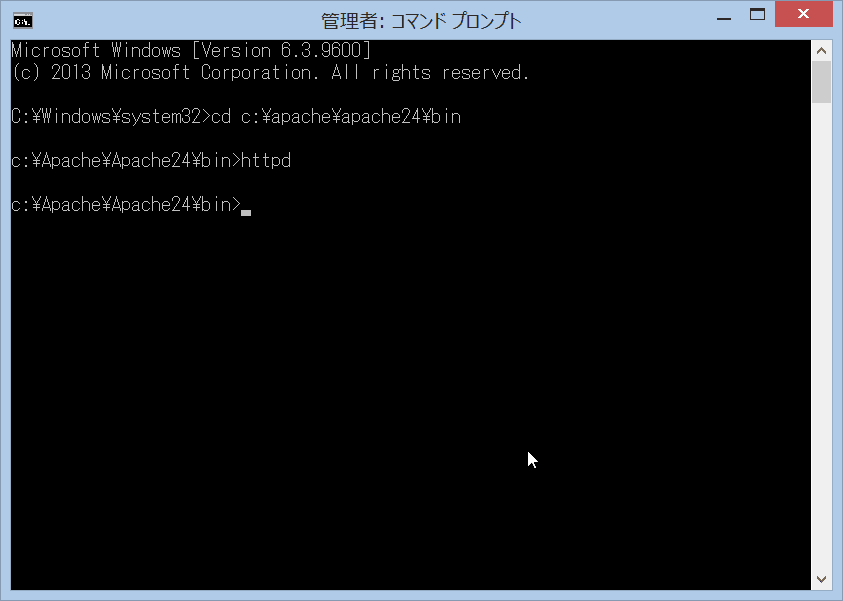
次にApacheをサービスとして起動する方法です。
ApacheのサービスをWindowsに登録を行います。下図はサービスとして登録しスタートさせた状態です。
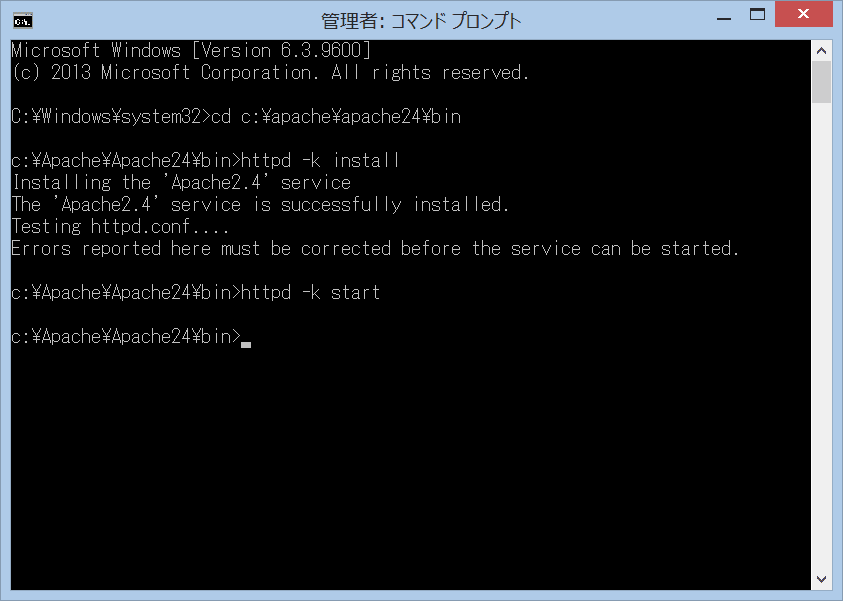
下図はサービスを停止してサービスとしての登録を解除した状態です。
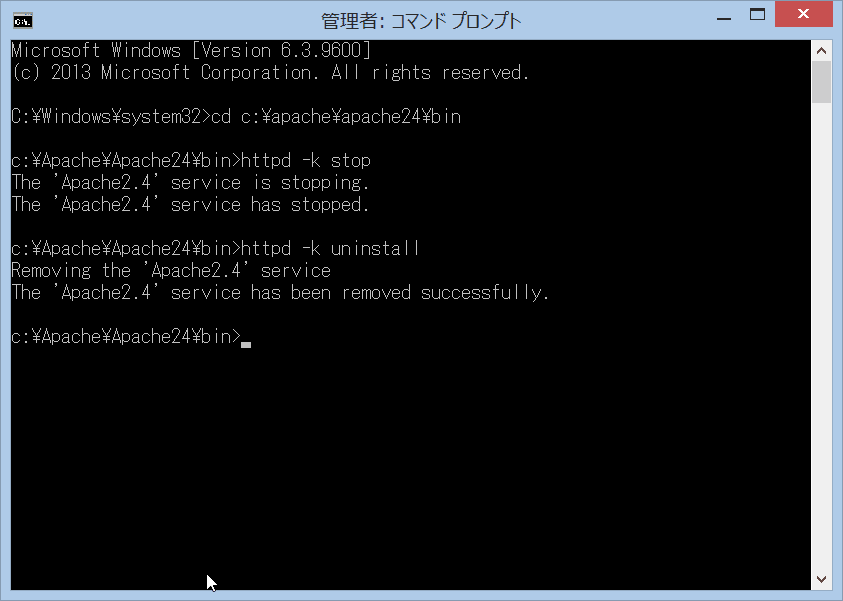
又サービスの起動・停止はサービス登録されてる状態で、同様にコマンドラインから行います。
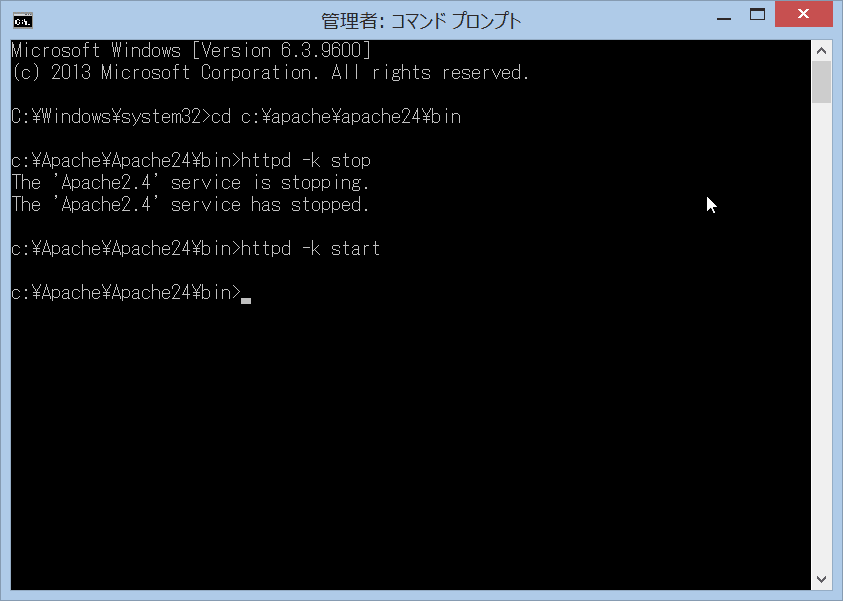
サービスの起動・停止は「ApacheMonitor.exe」を起動させても出来ます。(こちらの方が解りやすい)。「ApacheMonitor.exe」は、「C:\Apache\Apache24\bin」ディレクトリにあります。

又Apacheのサービスの確認やサービスの起動方式の変更はコンピュータの管理のサービスでも行えます

Windowsが起動した時にApacheMonitorを起動させておくには「ApacheMonitor.exe」のショートカットを「C:\ProgramData\Microsoft\Windows\スタートメニュー\プログラム\スタートアップ」ディレクトリに置いておきます。

ブラウザを立ち上げ「http://localhost/」へアクセスして下さい。次のように表示されればApacheは正常に起動しています。
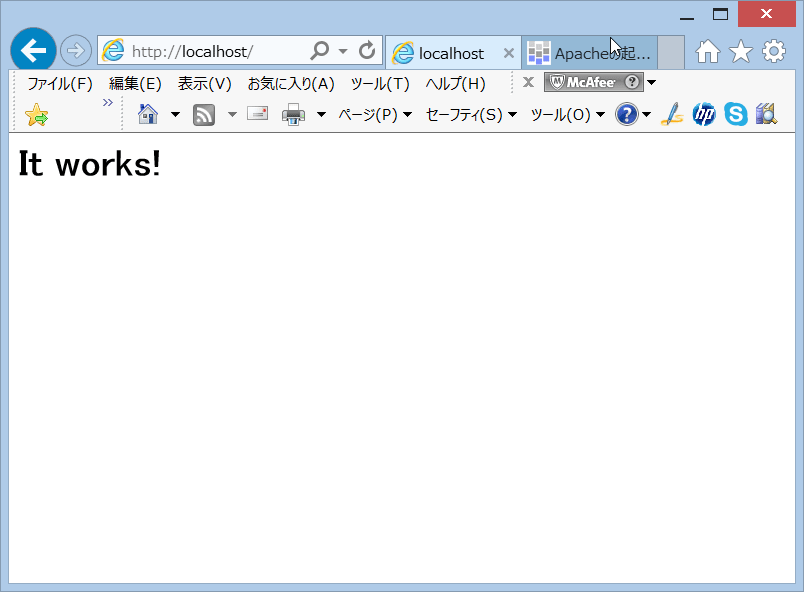



















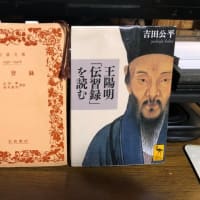

※コメント投稿者のブログIDはブログ作成者のみに通知されます